在Git安装完毕之后(2.5.0 版本),在电脑上右键可以看见Git GUI Here 和 Git Bash Here分别为可视化开发和命令行开发,建议使用命令行开发(流行、大众、效率高)。
此处讲解git Bash Here 命令行操作:
1. 进入指定的文件夹下执行
~ 第一种方式,cd 进入指定的文件夹下
~ 第二种方式,在指定文件夹下右键,点击Git Bash Here。
>>git init 在工作目录初始化新仓库
2. >>git clone 'http... or svn...'[ github文件库的指定地址 ] 以http... 为例
3. 设置贡献者
最好设置成和github上的用户名和邮箱一样[方便管理]
设置全局之后就不用每次开一个克隆一个库就设置一次
>>git config --global user.name ‘xxx’ 设置全局用户名
>>git config --global user.email ‘xxx’ 设置全局邮箱
>>git config --global user.email 查看邮箱[用户名]
>>git config --list 查看git下面所有的配置
4. 【master】的意思 --- 分支,为了不影响原版本库,我们克隆一个新的测试库,在测试库开发稳定之后,再合并到原版本库,以此防止出现问题。
5. git的三个区
工作区 --- 存放代码的文件夹
暂存区 --- 中转站,先获取工作区的修改内容,再发送给版本库
- 作为过渡
- 减少误操作
- 保护工作区和版本区
- 分支处理
版本库 --- 【master】 分支
>>git status 查看暂存区状态
如果在工作区新建文件,那么如下:显示有文件未被添加至暂存区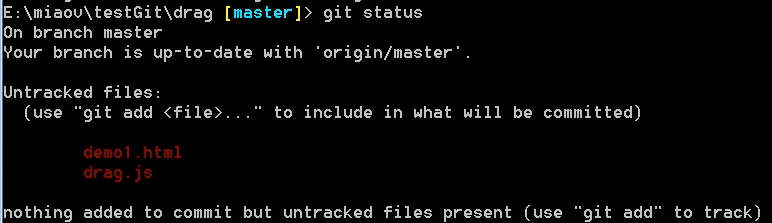
>>git add demo1.html[文件名] 添加某文件至暂存区[可同时添加多个文件 空格隔开;>>git add . 所有修改过内容全部提交到暂存区] --- 绿色部分就是暂存区 红色部分就是工作区 三个数字的意思分别是 添加个数~修改个数~删除个数。

再次使用git status查看暂存区状态:
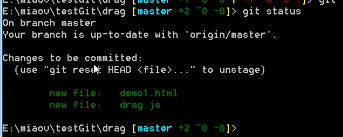
6.>>git commit 提交到版本库 --- 弹出记事本[记录修改信息]
或者>>git commit -m' 描述信息 '
常见错误:
1.使用git status 出现 not staged 表示文件修改但没有在暂存区内。
